苹果手机滑动的小圆点怎么设置 苹果iPhone屏幕上的小圆点怎么隐藏
日期: 来源:小麦安卓网
苹果手机上的小圆点是指在屏幕下方出现的指示器,用于显示当前页面的位置,对于一些用户来说,这些小圆点可能会感到干扰,想要隐藏起来。苹果iPhone手机提供了简单的设置方法,让用户可以自行决定是否显示这些小圆点。接下来我们将详细介绍如何设置苹果手机上的小圆点,让您的手机界面更加清爽。
苹果iPhone屏幕上的小圆点怎么隐藏
方法如下:
1.首先在你手机或ipad主界面点击设置按钮,如下图所示
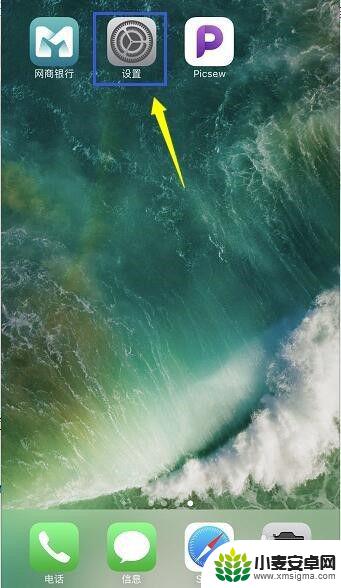
2.在设置界面点击通用进入,如下图所示
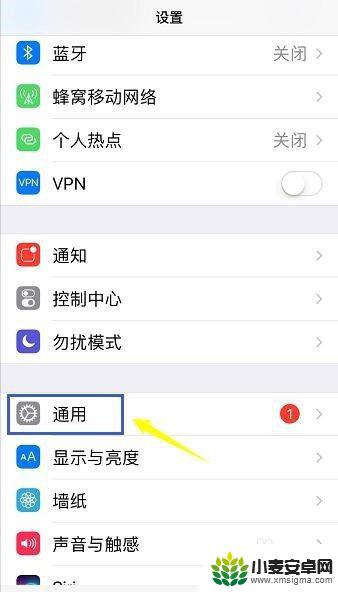
3.进入通用界面,点击辅助功能进入,如下图所示
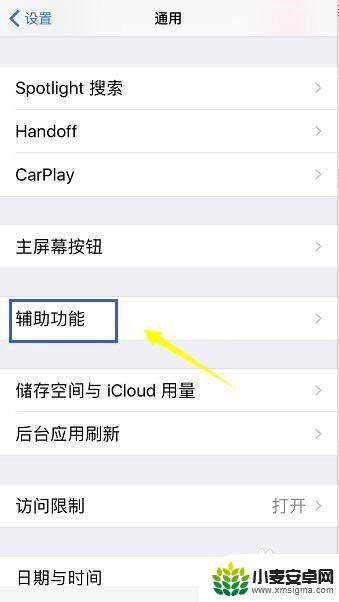
4.在辅助功能界面点击 AssistiveTouch选项,如下图所示
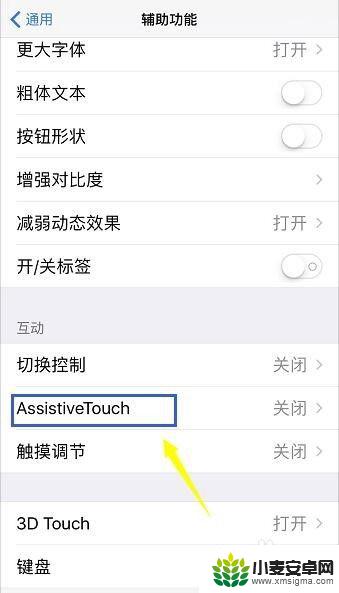
5.
进入AssistiveTouch选项,将右侧的开关打开。如下图所示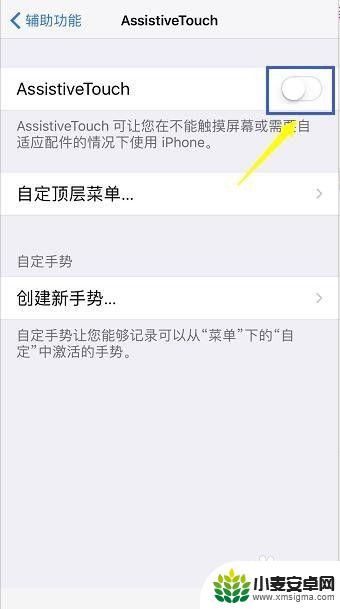
6.开启AssistiveTouch选项后,点击自定顶层菜单。。。选项,如下图所示
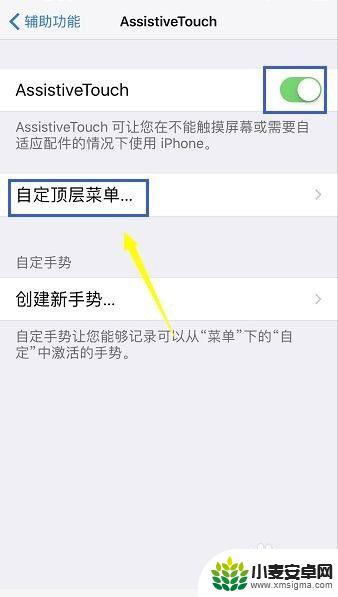
7.我们可以自定义小白点有几个功能按钮,以及各个功能定义。如下图所示
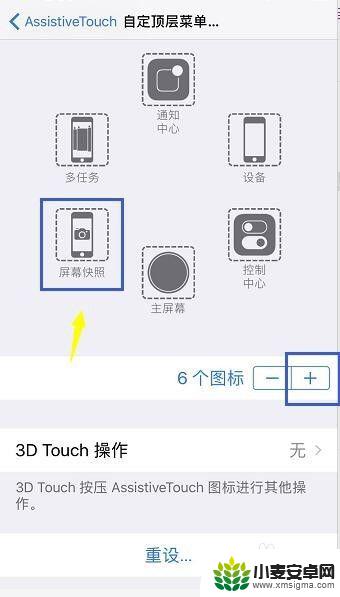
8.设置完成,我们点击界面的小白点,测试一下,非常方便,如下图所示
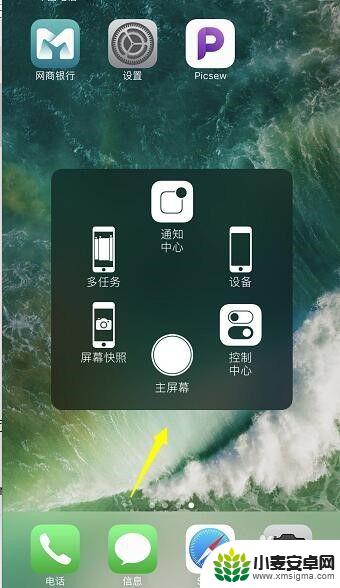
以上就是如何设置苹果手机滑动的小圆点的全部内容,如果有任何不清楚的地方,您可以参考以上步骤进行操作,希望这对大家有所帮助。












